
Lors du processus d'utilisation du système Win7, si l'opération est incorrecte ou si la durée d'utilisation est trop longue, le système informatique peut mal fonctionner et ne peut pas entrer dans le système. À ce stade, nous pouvons utiliser la fonction de réinitialisation d'usine pour le réparer. L'éditeur ci-dessous vous présentera comment restaurer les paramètres d'usine dans la version win7 Ultimate.
Méthode 1 :
1. Redémarrez l'ordinateur après le redémarrage, appuyez immédiatement sur [f8] pour accéder aux éléments de démarrage avancés.
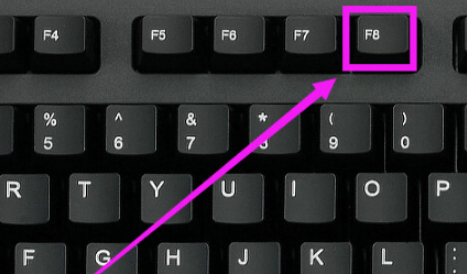
2. Utilisez les touches fléchées du clavier pour sélectionner [Réparer l'ordinateur] sur la page des options avancées, puis appuyez sur Entrée.
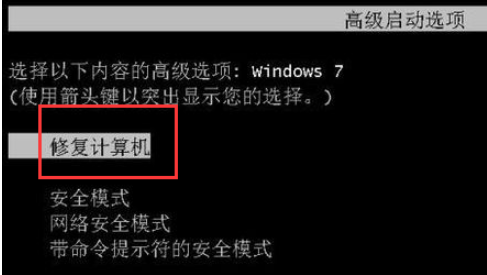
3. Sélectionnez la méthode de saisie système par défaut comme [Chinois simplifié].
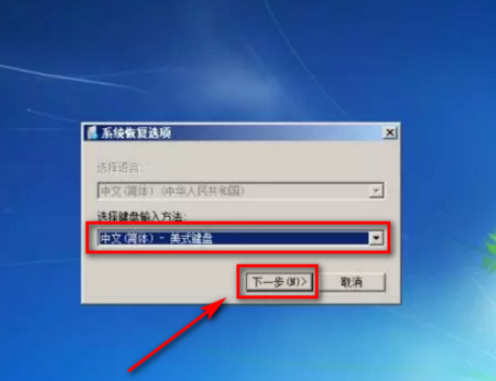
4. Lorsque l'option de récupération du système apparaît, il n'est pas nécessaire de saisir un mot de passe, sélectionnez simplement [OK].
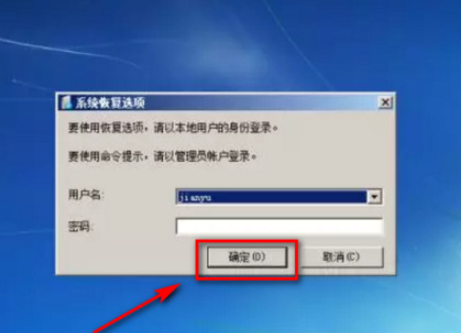
5. Sélectionnez [Restauration du système] dans le plan de réparation, puis sélectionnez simplement l'heure de restauration correspondante et cliquez sur [Suivant] pour terminer la récupération du système.
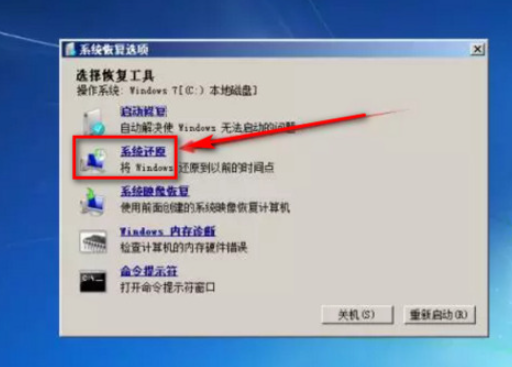
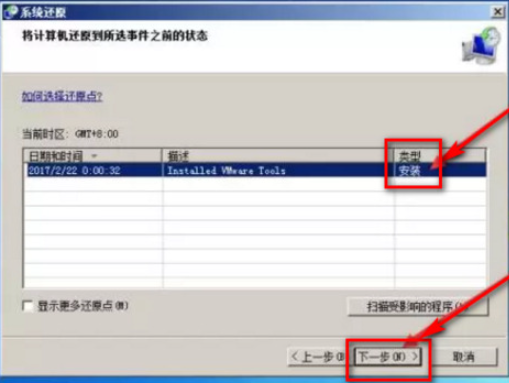
Méthode 2 :
1. La plupart des ordinateurs portables disposent généralement d'une touche de raccourci par défaut du système de restauration. L'exemple d'ordinateur portable Lenovo fourni dans cet article présente un petit trou sur le côté gauche de l'ordinateur portable. la broche et maintenez-la pendant que l'ordinateur est éteint. Après un certain temps, l'ordinateur s'allumera automatiquement.

2. Dans le menu qui apparaît après le démarrage, nous sélectionnons la dernière récupération système, ce qui signifie récupération du système.

3. Appuyez sur la touche Entrée pour accéder à l'interface de l'outil du système de récupération de Lenovo. Dans cette interface, il suffit de cliquer sur Oui ou sur OK.
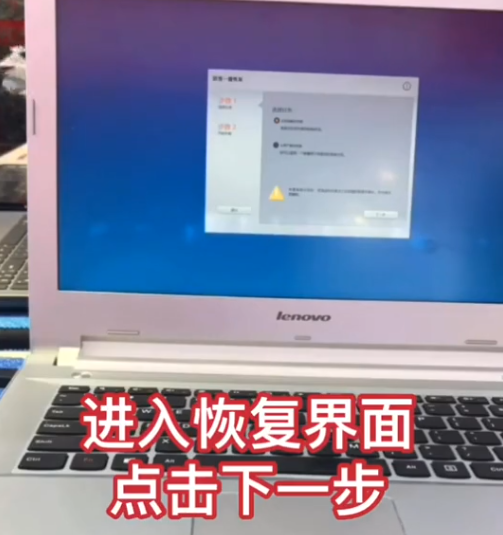
4. Ensuite, il vous suffit d'attendre patiemment. Le système restauré est le même que celui fourni avec votre ordinateur lorsque vous l'avez acheté pour la première fois. Généralement, ce système est principalement une version domestique.

Ce qui précède explique comment restaurer les paramètres d'usine de la version win7 Ultimate. J'espère que cela pourra aider tout le monde.
Ce qui précède est le contenu détaillé de. pour plus d'informations, suivez d'autres articles connexes sur le site Web de PHP en chinois!
 que signifie la concentration
que signifie la concentration
 Tutoriel de création de tableaux de documents Word
Tutoriel de création de tableaux de documents Word
 Utilisation de la suppression de base de données
Utilisation de la suppression de base de données
 Comment supprimer des personnes de la liste noire sur WeChat
Comment supprimer des personnes de la liste noire sur WeChat
 Comment réparer LSP
Comment réparer LSP
 Qu'est-ce qu'un serveur de noms de domaine racine
Qu'est-ce qu'un serveur de noms de domaine racine
 Comment utiliser la fonction fit en Python
Comment utiliser la fonction fit en Python
 Solution à l'invite d'écran noir de l'ordinateur manquant avec le système d'exploitation
Solution à l'invite d'écran noir de l'ordinateur manquant avec le système d'exploitation
 Les principaux dangers des virus chevaux de Troie
Les principaux dangers des virus chevaux de Troie